虽然大多数时候你都会在 Prime Video 应用上观看自己喜欢的电影或电视节目,但它允许你 从亚马逊单独购买视频,无论您是否拥有会员资格。购买电影后,您便可以在 Prime Video 应用上离线观看。您可以在上下班途中或长途旅行时下载和观看这些电影,为您的旅途增添乐趣,而无需消耗移动数据。
那么,如何 下载亚马逊购买的电影 离线播放?以下是两种可行的方法,可使用移动设备或电脑上的应用程序或推荐的亚马逊视频下载器来实现。
开始之前:如何在 Amazon Prime 上购买电影?
无论你有没有亚马逊Prime会员,你都可以直接在Prime Video官网搜索购买你喜欢的电影。以下是详细步骤。
- 访问亚马逊网站并登录您的亚马逊 Prime 帐户。
- 使用亚马逊网站顶部的搜索栏查找您想要购买的电影,或按类型或其他类别浏览可用的电影。
- 点击你喜欢的电影名称进入其产品页面,点击“购买电影”,确认您的付款方式,并完成购买。
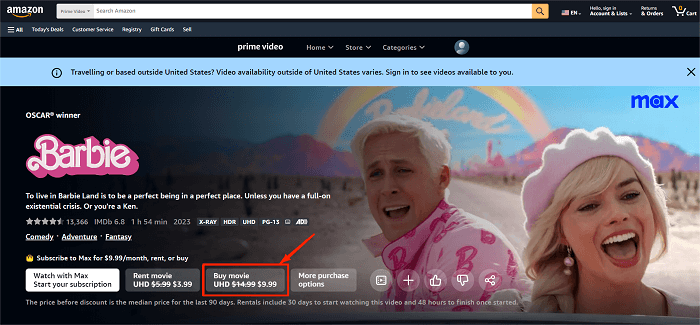
购买完成后,您可以通过点击产品页面上的“立即观看”按钮立即观看电影,或者稍后从 Amazon Prime Video 网络播放器或 PC / 移动程序上的“我的个人资料”>“库”部分访问。
1. 通过亚马逊应用程序下载购买的亚马逊视频
通过 Amazon Prime Video 应用程序下载购买的 Amazon 视频是一种简单直接的获得高质量下载以供播放的方法,并且它兼容手机和计算机。以下是有关如何在 PC 和手机上保存从 Amazon App 购买的 Prime Video 的分步指南。
在 Windows PC/Mac 上
由于您无法使用网络播放器下载亚马逊视频,请先确保您的计算机型号与亚马逊 Prime Video 应用程序兼容。Windows 10、macOS X 11.4 或任何较新版本都应该可以使用。
步骤1. 在您的计算机上安装并运行 Prime Video 应用程序,然后登录您在亚马逊上购买电影时使用的帐户。
第 2 步。 导航至“我的物品“。在“租借或购买”标签下,你可以看到所有你购买的电影或电视节目。
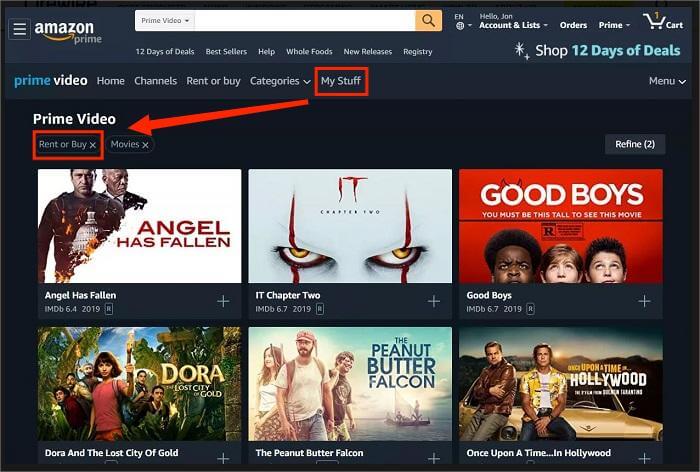
步骤3. 选择您想要的影片并点击下载图标。等待程序下载完成,然后您就可以在下载列表中查看播放内容。

在 iOS/Android 设备上
不想带着笨重的电脑旅行?您可以在手机上访问已购买的亚马逊视频播放。此方法需要 iOS 9.3、Android 4.1 或更高版本的操作系统。
步骤1. 在您的设备上下载并安装 Amazon Prime Video,然后导航至“个人资料 > 购买”位于界面顶部。
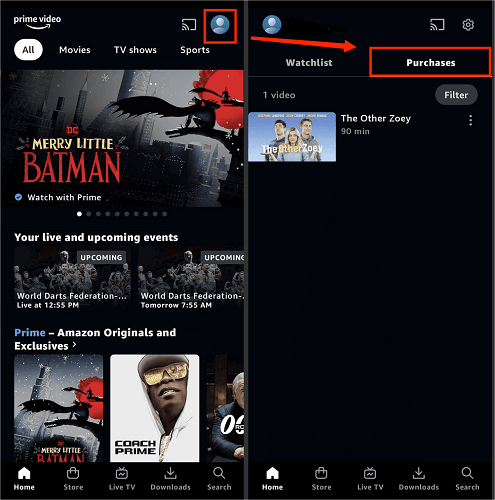
第 2 步。 单击“查找要下载的内容”,然后在“可下载”列表中进入您想要的电影或节目的详细页面。
步骤3. 点击下载开始下载视频。下载完成后,您可以检查下载中的文件。

2. 通过 MovPilot 下载亚马逊购买的电影
Amazon Prime 应用程序使用起来很简单,但它确实有一些 下载限制。首先,即使您已经购买了视频,也不是所有视频都可以下载。其次,在 PC 上,默认情况下您只能将它们保存在 C: 驱动器中,这会减少硬盘上的可用存储空间。最后但并非最不重要的是,您只能通过官方应用程序播放下载内容,而不能在任何其他媒体播放器上播放。
如果您希望更改其存储位置或绕过下载限制, MovPilot Amazon Prime 视频下载器 可以提供帮助。兼容 Windows 和 macOS,它是一个专业的程序优化 批量下载 亚马逊视频 全高清 1080P MP4/MKV 本地文件。完成后,您可以轻松将它们传输到您想要的任何设备 离线观看 Amazon Prime 电影 没有限制。
👍 Key Features of MovPilot Amazon Prime Video Downloader:
● 一个 内置浏览器 帮助您访问所有 Amazon Prime 视频。
● 购买 不需要 Amazon Prime 视频。
● 以优惠价格从 Amazon Prime 批量提取视频 速度快 5 倍.
● 保存 多语言音频和字幕 以获得更好的观看体验。
● 保持 杜比全景声 (Dolby Atmos) 5.1 环绕声 翻录视频的声音。
步骤2.搜索下载Amazon Prime Video
完成设置后,导航到主页。在搜索栏中输入要下载的电影或电视节目的标题或网址,然后单击右侧的蓝色“下载”图标即可开始免费翻录。

在搜索结果页面批量下载整个系列之前,您可以转到详细视频页面选择要备份的特定剧集。

步骤3.检查历史记录中的Amazon Prime下载量
将它们保存到 Windows/Mac 电脑后,转到历史记录并单击“文件夹”图标以找到视频播放。然后,您可以传输到所有型号的手机或 将其保存在 USB 闪存盘上.

💡 Tips:
Amazon Prime 还有一个名为“Freevee”的特殊频道,其内容无法购买或离线观看。不过,您可以使用 MovPilot 下载 Freevee 节目,让你可以在任何设备上不受限制地观看。
关于下载 Amazon Prime 电影的常见问题解答
如何找到亚马逊电影的下载位置?
如果您通过 Amazon Prime Video 应用程序下载 Amazon 视频,您可以在应用程序内的下载菜单中找到下载列表,或者在默认文件夹中找到已下载的视频。如果您使用 MovPilot Amazon Prime 视频下载器 要下载亚马逊电影,您可以自定义设备上的任何首选输出位置。
我可以永久保留购买的 Amazon Prime 电影吗?
不,您不能永远保留购买的亚马逊视频。通过从亚马逊 Prime Video 购买影片,您将获得在其官方应用程序上离线观看视频的许可,但您无权永久保留下载内容。此外,当视频不再可供购买或亚马逊更换/终止其视频流服务时,您离线观看或访问购买视频的许可也可能会过期。
因此,为了摆脱所有这些限制, 永久保留 Amazon Prime 下载,你可以考虑使用第三方 Amazon Prime 下载器 将购买的亚马逊视频下载为本地文件,这样您就可以在笔记本电脑、平板电脑和手机等任何设备上不受限制地离线观看。
结论
您已经学习了从亚马逊下载购买的视频的两种实用方法,包括使用亚马逊 Prime 官方应用程序的方法和使用 MovPilot Amazon Prime 视频下载器。由于亚马逊的下载限制,建议使用后者,因为它允许您将亚马逊 Prime 电影购买下载为 MP4/MKV 文件,并且您可以轻松地将它们传输到您喜欢的大多数设备上进行免费离线观看。







